- 系统
- 教程
- 软件
- 安卓
时间:2020-03-30 来源:u小马 访问:次
Windows10系统声音无法运行该如何解决?因为Win7系统正式结束支持,所以现在Win10系统成为了主流系统。我们在使用电脑工作或学习时难免会遇到一些问题,近日就有使用Windows10系统电脑的用户向小编反映说自己的电脑出现了声音无法调节的情况,那我们遇到这种情况要怎么办呢?接下来就和小编一起来学习一下Win10系统声音无法运行的解决方法,希望大家会喜欢。
Win10系统声音无法运行的解决方法:
1.【Ctrl】+【Shift】+【ESC】打开【任务管理器】,点击【文件】,选择【运行新任务】输入【services.msc】
2.找到【Windows Firewall】,检查是否为启动状态,如果为关闭状态,点击【启动】,已经是启动状态的话跳过这一步
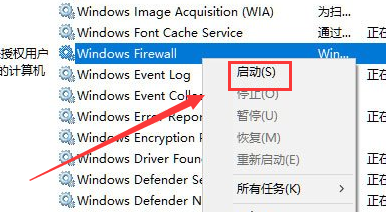
3.用任务管理器打开CMD,注意勾选【用系统管理员运行】
4.输入命令【powershell】后回车
5.将下列命令复制到新建文本文档里,然后全选复制,再【Ctrl】+【V】复制到CMD中,成功的话CMD命令框里会有颜色区分
Get-AppXPackage -AllUsers | Foreach {Add-AppxPackage -DisableDevelopmentMode -Register “$($_.InstallLocation)AppXManifest.xml”}
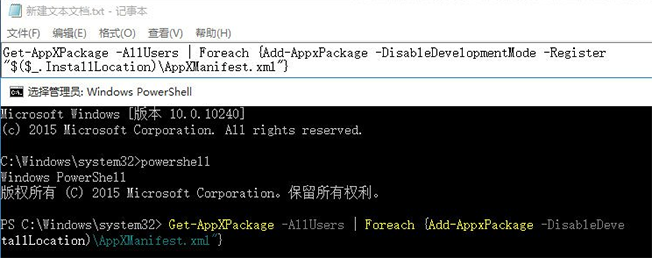
6.回车后等待任务完成,完成后画面会恢复到上一页输入命令的样子,关掉后稍等即可
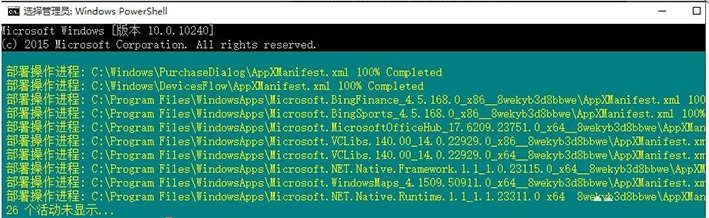
7.如果以上操作确认一一对应但完成后均没作用可检查服务项:usermanager是否被禁用,如被禁用改成自动,重启即可。
以上介绍的内容就是关于Windows10系统声音无法运行的解决方法,不知道大家学会了没有,如果你也遇到了这样的问题的话可以按照小编的方法自己尝试一下,希望可以帮助大家解决问题,谢谢!!!想要了解更多的Windows10技巧请关注Win10镜像官网~~~~





